Publicité sur TikTok
Comptes TikTok
Gestion des comptes avec le Business Center
Plateformes d'e-Commerce partenaires de TikTok
Créer une campagne
Créer un groupe d'annonces
Créer une annonce
Gérer les annonces
Création d'annonces avec d'autres outils TikTok
Objectifs de Considération
Promotion de l'application
Génération de prospects
Vidéo In-Feed
Annonce In-Feed interactive
Placement en dehors du feed
Améliorations de l'interactivité
Solutions d'annonces sectorielles
Optimisation des enchères pour les annonces
Optimisation du contenu publicitaire
Collaborations créatives
Campagnes Smart+
Mesures pour les applications
Conversions hors ligne
Mesure Web
Données et rapports
Mesures pour les Shop Ads
Options de facturation
Gestion de la facturation
Promotions, crédits publicitaires et coupons
Résolution des problèmes de facturation et de paiement
Politiques publicitaires
Pratiques et politiques en matière de confidentialité
Améliorations de l'interactivité
Compléments interactifs
-
- À propos des compléments interactifs
- Complément interactif : Carte de téléchargement
- Complément interactif : Geste
- Complément interactif : Élément cliquable d'avant-plan
- Complément interactif : Super like
- À propos de la Carte d'affichage
- Complément interactif : comment créer une annonce avec un Sticker Compte à rebours
- Complément interactif : Comment créer une annonce avec un sticker de code cadeau
- Complément interactif : comment créer une annonce avec un Sticker Sondage
- À propos du Complément interactif : Sélection de l'histoire
- Comment configurer la Sélection de l'histoire dans TikTok Ads Manager
- Comment créer des annonces avec Carte d'affichage
- À propos du format d'annonce Carte d'informations
- Comment supprimer les compléments interactifs de vos annonces
- Comment créer un Geste interactif
- Comment configurer les cartes de téléchargement
- Spécifications pour le complément interactif TikTok : Super like
- Spécifications pour le complément interactif TikTok : Élément cliquable d'avant-plan
- Spécifications du complément interactif TikTok : Carte d'affichage pour les annonces Enchères, Portée et Fréquence
- Spécifications pour le complément interactif TikTok : Geste
- Spécifications pour le complément interactif TikTok : Sticker Code cadeau
- Spécifications pour le complément interactif TikTok : Sticker Compte à rebours
- Spécifications pour le complément interactif TikTok : Sticker de vote
- Spécifications pour le complément interactif TikTok : Carte de téléchargement
- À propos du cahier des charges pour les annonces utilisant la Sélection de l'histoire
-
Branded Effect
-
- Cahier des charges des actifs Branded Effect
- Liste de déclencheurs de Branded Effects
- Branded Effect TikTok - Cahier des charges pour les fonctions supplémentaires
- Déclencheurs manuels pour Branded Effects
- Marques de sponsor disponibles pour la page Branded Effect
- Marques de sponsor disponibles pour le panneau Branded Effect
- À propos de Quick Effect
-
Ad Variations
- Formats publicitaires /
- Améliorations de l'interactivité /
- Compléments interactifs /
Complément interactif : Comment créer une annonce avec un sticker de code cadeau
Avant de commencer : La fonctionnalité de sticker de code cadeau prend en charge les objectifs publicitaires Portée, Vues de vidéo, Trafic, Conversion et Installations de l'application du type d'achat Enchères, ainsi que tous les objectifs Portée, Trafic et Vues de vidéo pour le type d'achat Portée et Fréquence.
À propos des annonces avec Sticker Code cadeau
Le complément interactif Sticker Code cadeau vous permet d'ajouter un code promotionnel exclusif dans votre annonce vidéo.
Un Sticker Code cadeau apparaîtra dans les annonces pendant toute leur durée. Il ne peut pas être fermé avant la fin de la lecture de l'annonce. Lorsque le sticker de code cadeau apparaît dans l'annonce sur TikTok, les utilisateurs peuvent cliquer sur Obtenir le code pour le copier sur le bloc-notes de leur téléphone, et utiliser le code in-app ou sur la page de destination que vous avez fournie.
Vous pouvez régler la taille et la position de votre Sticker dans TikTok Ads Manager.
Remarque : Pour les annonces de téléchargement de l'application, le code ne peut être utilisé qu'in-app, une fois l'application téléchargée.
Progression du Sticker Code cadeau
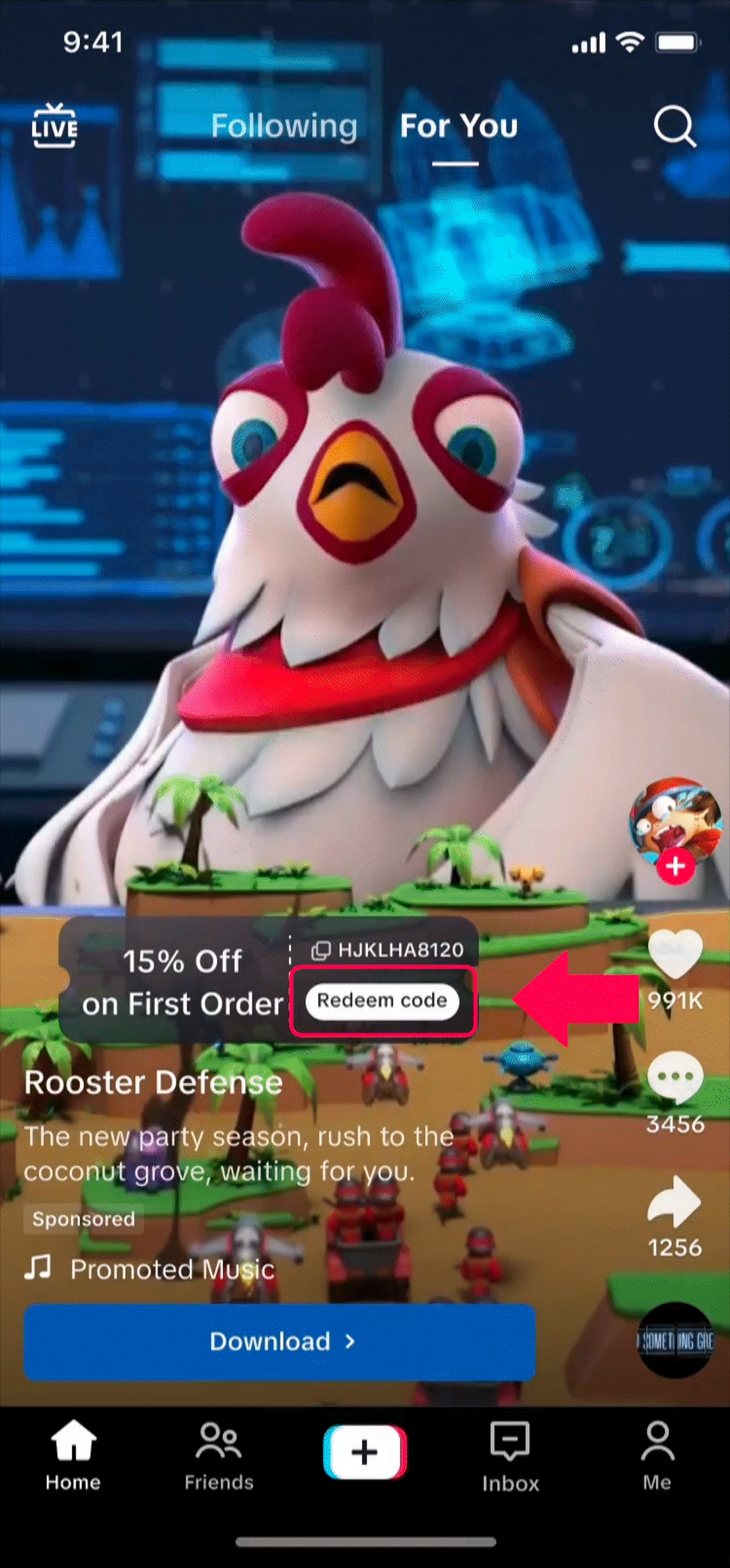
Démo vidéo Sticker Code cadeau

Pour créer une annonce avec un Sticker Code cadeau
Accédez à TikTok Ads Manager et créez une nouvelle campagne.
Sélectionnez Type d'achat et Objectif publicitaire.
Configurez votre Groupe d'annonces et continuez avec la Création de l'annonce.
Activez le bouton Identité pour créer une Spark Ad, ou désactivez-le pour prendre une Non-Spark Ad (annonce In-Feed classique).
Sélectionnez Vidéo unique en tant que Format de l'annonce.
Ajoutez votre vidéo, le texte de l'annonce, le lien et le CTA pour terminer le contenu publicitaire.
Sous Compléments interactifs, cliquez sur Créer.
Dans la fenêtre contextuelle Complément interactif, sélectionnez Sticker > Sticker Code cadeau ; puis, cliquez sur Confirmer.
Pour configurer un Sticker Code cadeau
Dans l'éditeur de Sticker Code cadeau :
Saisissez le Titre de votre sticker.
Saisissez le code dans le champ Code cadeau.
Sélectionnez la Couleur et le Placement de l'autocollant.
Cliquez sur Confirmer pour créer votre sticker Code cadeau.
Cliquez sur Envoyer sur la page de création d'annonce, lorsque vous serez prêt à publier votre annonce.
Pour en savoir plus sur les spécifications des annonces avec sticker de code cadeau, voir Complément interactif TikTok : sticker de code cadeau.
